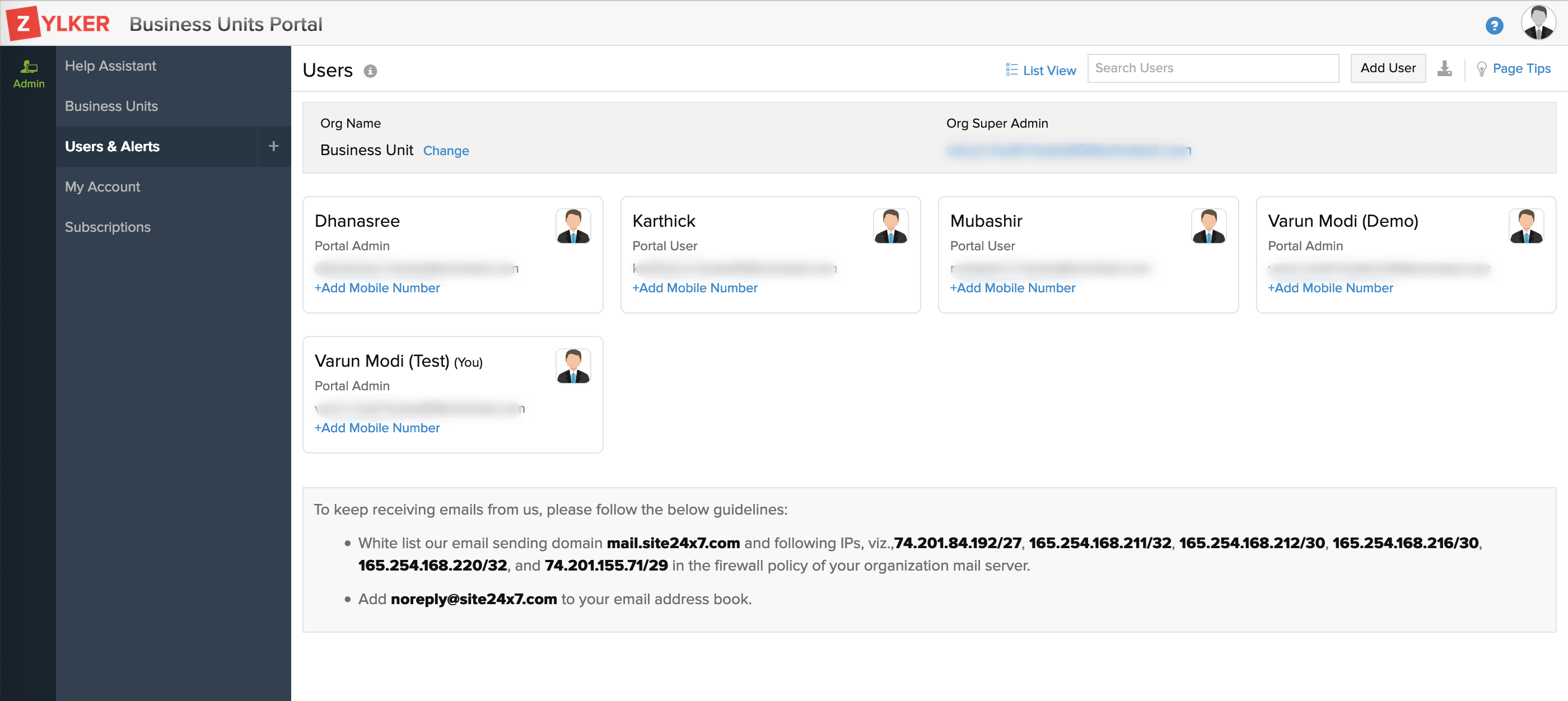用户和告警
您可以邀请多个用户成为业务部门门户的一部分,并为他们分配唯一的访问权限。可以定义两种角色,Portal Admin 和 Portal User。您的业务部门门户下的所有已配置用户都列在用户仪表板中。您可以自定义每个联系人与帐户交互的方式,并决定如何接收有关中断的通知。门户管理员将在业务部门门户中拥有完整(读/写权限),而门户用户将仅具有对业务部门门户的读取权限。您甚至可以将用户列表下载为 CSV 文件。
如何...
添加用户
- 登录业务部门门户。
- 单击屏幕右上角的管理 > 用户和告警>添加用户按钮。
- 现在指定以下详细信息以邀请新用户访问业务部门门户:
- 联系人姓名:输入用户的姓名。
- 电子邮件:指定联系人的电子邮件地址。
即使您是业务部门门户中的门户管理员,您仍然需要组织帐户管理员访问权限才能邀请新用户加入业务部门门户。了解有关用户角色和权限的更多信息。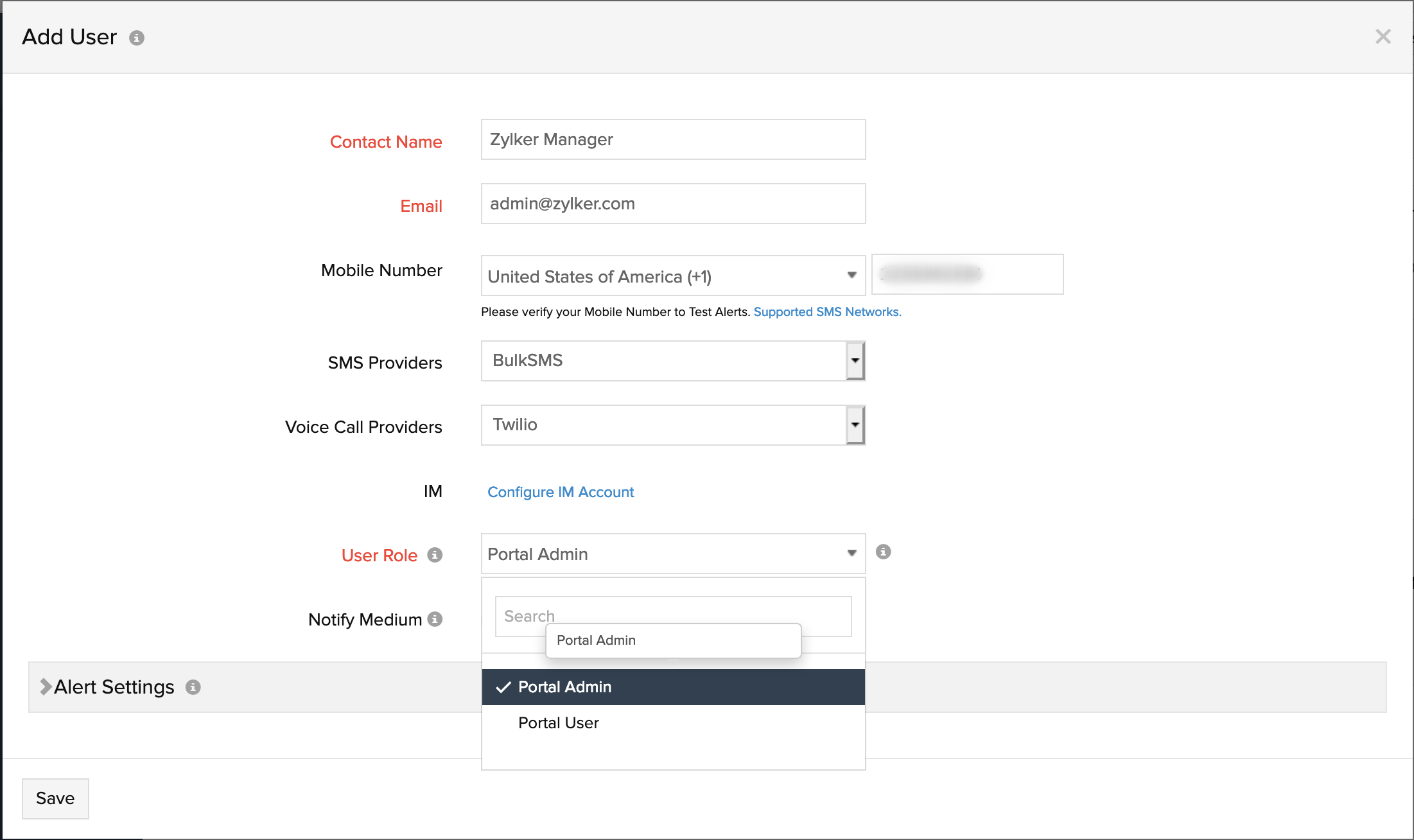
-
- 接收语音电话和短信提醒:
- 手机号码:从下拉列表中选择国家代码并输入联系人的电话号码。告警将通过语音电话或短信发送到此电话号码。
应设置并验证电话号码以接收任何告警。要接收验证短信,您必须从可用的提供商列表中选择所需的短信或语音呼叫提供商。验证号码后,您就可以向该号码发送测试短信和语音电话。如果您在注册 Site24x7 时共享了您的手机号码,则在您验证手机号码之前不会收到任何提醒。验证后,此号码将自动视为您的主号码。
根据告警配置,用户将通过BulkSMS、Clickatell 和 Twilio等提供商接收短信。基于语音呼叫的服务通过Twilio处理。作为我们GDPR 合规性的一部分,我们已经与我们的子处理者(所有支持的 SMS 和语音提供商)达成了具体协议,以确保它们满足当前安全和隐私趋势的紧迫需求。 - IM:使用 Google Hangouts 等即时通讯工具配置您的故障/严重/停机/UP 告警。Site24x7 支持 GMail 帐户。
-
要向 Site24x7 注册 IM,请执行以下操作:
单击配置 IM 帐户以注册和添加帐户。在 IM 帐户字段名称中输入 IM ID。示例:john@gmail.com、carol@yahoo.com。
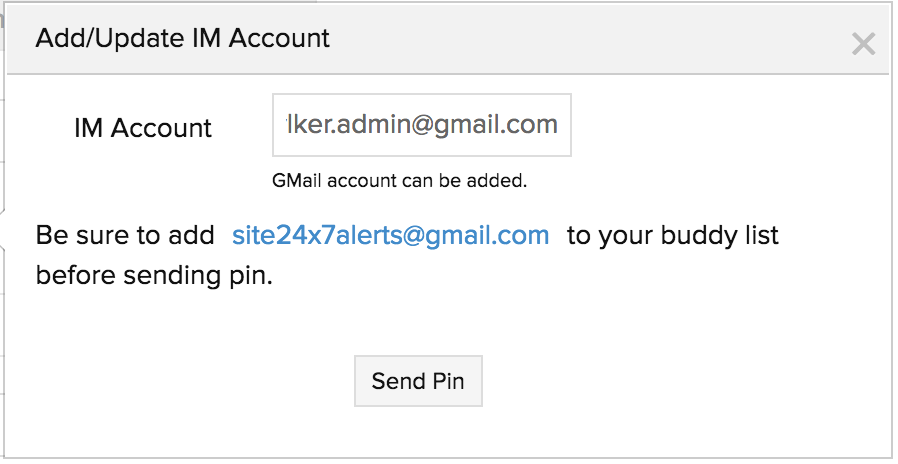
- 将 Site24x7 IM 帐户添加到您的好友列表。要在GMail 帐户中添加新的好友联系人,请在聊天栏中输入 Site24x7 聊天 ID,然后单击邀请聊天。
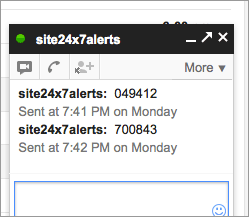 了解有关为 Google Hangouts设置 IM 提醒配置的更多信息。
了解有关为 Google Hangouts设置 IM 提醒配置的更多信息。
用户角色:
- 添加联系人(Site24x7 业务部门组织外部)后,他/她将收到来自support@site24x7.com的邀请以加入 Site24x7 业务部门门户。
- 门户管理员用户将拥有对业务部门帐户的读/写访问权限,而门户用户只有读访问权限。
通知媒介:提及您的联系人希望通过其接收告警的告警媒介。可用于通知的各种模式是电子邮件、短信、电话和即时消息。
告警设置:
指定以下详细信息以配置告警设置:
- 停机:配置停机告警的首选告警模式。从不同的告警机制中进行选择,即电子邮件、SMS、电话和 IM。
- 严重: 为严重告警配置首选告警模式。从不同的告警机制中进行选择,即电子邮件、SMS、电话和 IM。
- 故障: 配置故障告警的首选告警模式。从不同的告警机制中进行选择,即电子邮件、SMS、电话和 IM。
- Up: 为 Up 告警配置首选的告警模式。从不同的告警机制中进行选择,即电子邮件、SMS、电话和 IM。
- AppLogs: 配置 AppLogs 告警的首选告警模式。从不同的告警机制中进行选择,即电子邮件、SMS、电话和 IM。
- Anomaly: 配置 Anomaly 告警的首选告警模式。您只能为异常告警选择电子邮件模式。
您始终可以通过单击首选通知模式框来自定义告警通知模式。如果您想了解有关常见“告警”相关查询和解决方案的更多信息,请阅读我们 关于此主题的Kbase 文章。 - 提醒时间: 您可以移动滑块来选择接收短信/语音提醒的时间窗口。该选项不适用于基于电子邮件或 IM 的告警。
- 不要提醒我: 定义一周中您不想接收短信/语音提醒的日子。它不适用于基于电子邮件或 IM 的告警。
尽管在此期间您不会收到任何短信/语音告警,但您仍然可以在 Web 客户端中查看性能日志详细信息。 - 电子邮件格式: 选择您希望从 Site24x7 接收的告警电子邮件的格式。
了解如何 自定义您的告警电子邮件模板。
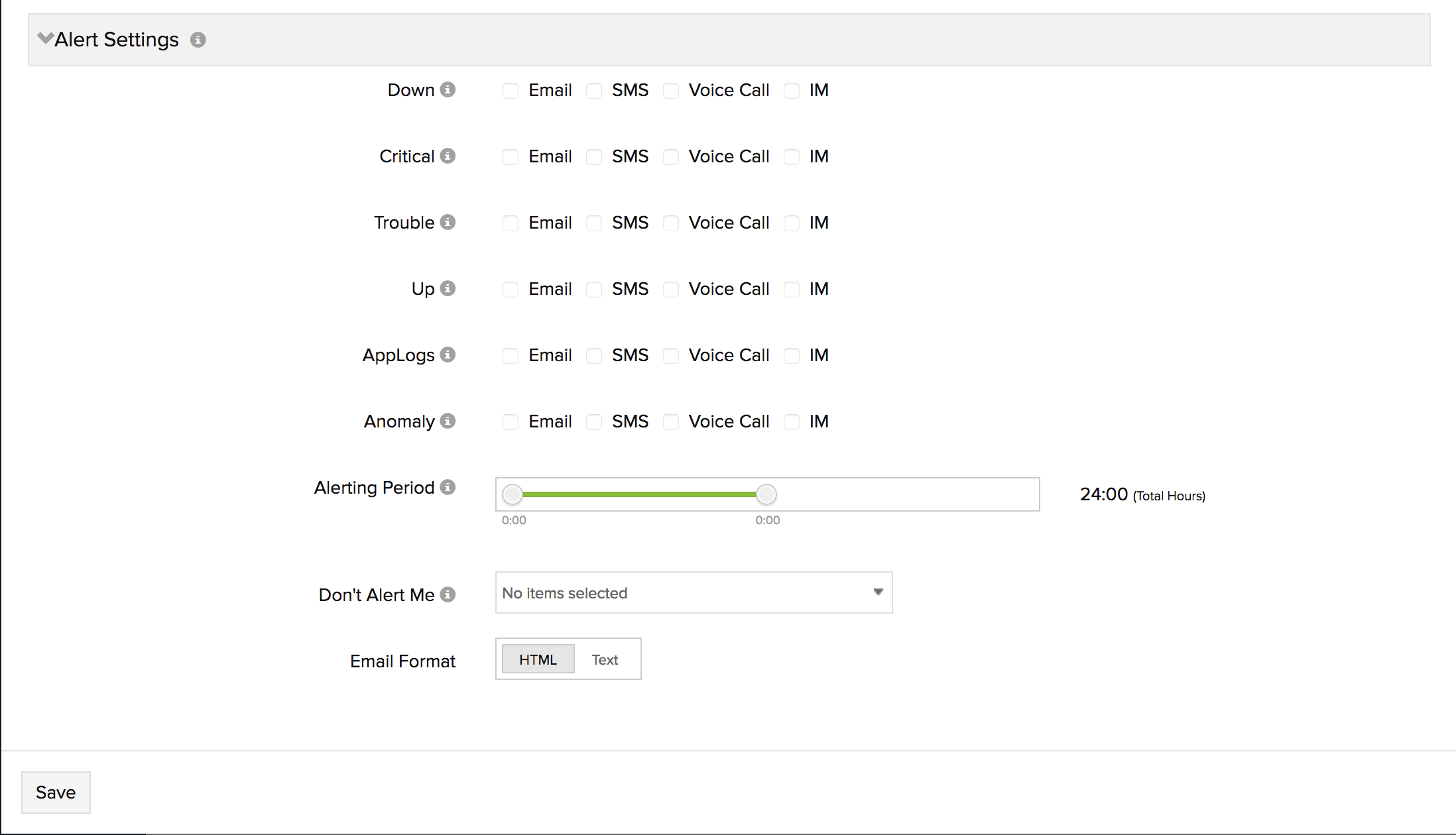
- 单击保存。
- 新的门户用户将与其他配置的用户一起自动列在用户屏幕中。
编辑/删除用户和告警联系人
- 单击需要编辑/删除的用户屏幕中的配置文件。
- 在编辑用户窗口中编辑需要更改的参数。
- 单击保存进行更改。单击删除以删除用户。
查看用户
Site24x7 业务部门门户在卡片或列表视图中列出所有用户以及他们的用户角色、电子邮件地址、手机号码等详细信息。在列表视图中,您可以按用户名、电子邮件、用户角色和用户访问权限对用户进行排序。Site24x7 是Zoho Corporation的一项服务;并使用 Zoho Accounts作为单点登录服务。因此,默认情况下,每个 Site24x7 账户都将关联到Zoho Accounts 组织. 您可以查看用户仪表板下列出的 Zoho 组织名称和组织管理员详细信息。要更新特定用户的用户首选项,您必须单击特定用户功能区。通过单击右上角的下载 CSV 按钮,您可以提取 Business Units 帐户中的完整用户列表。
用户角色和基于角色的访问权限
了解 Zoho 组织角色和 Site24x7 门户角色等关键概念对于操作和管理您的 Site24x7 业务部门帐户至关重要。详细了解与这些帐户相关的各种访问权限和特权。